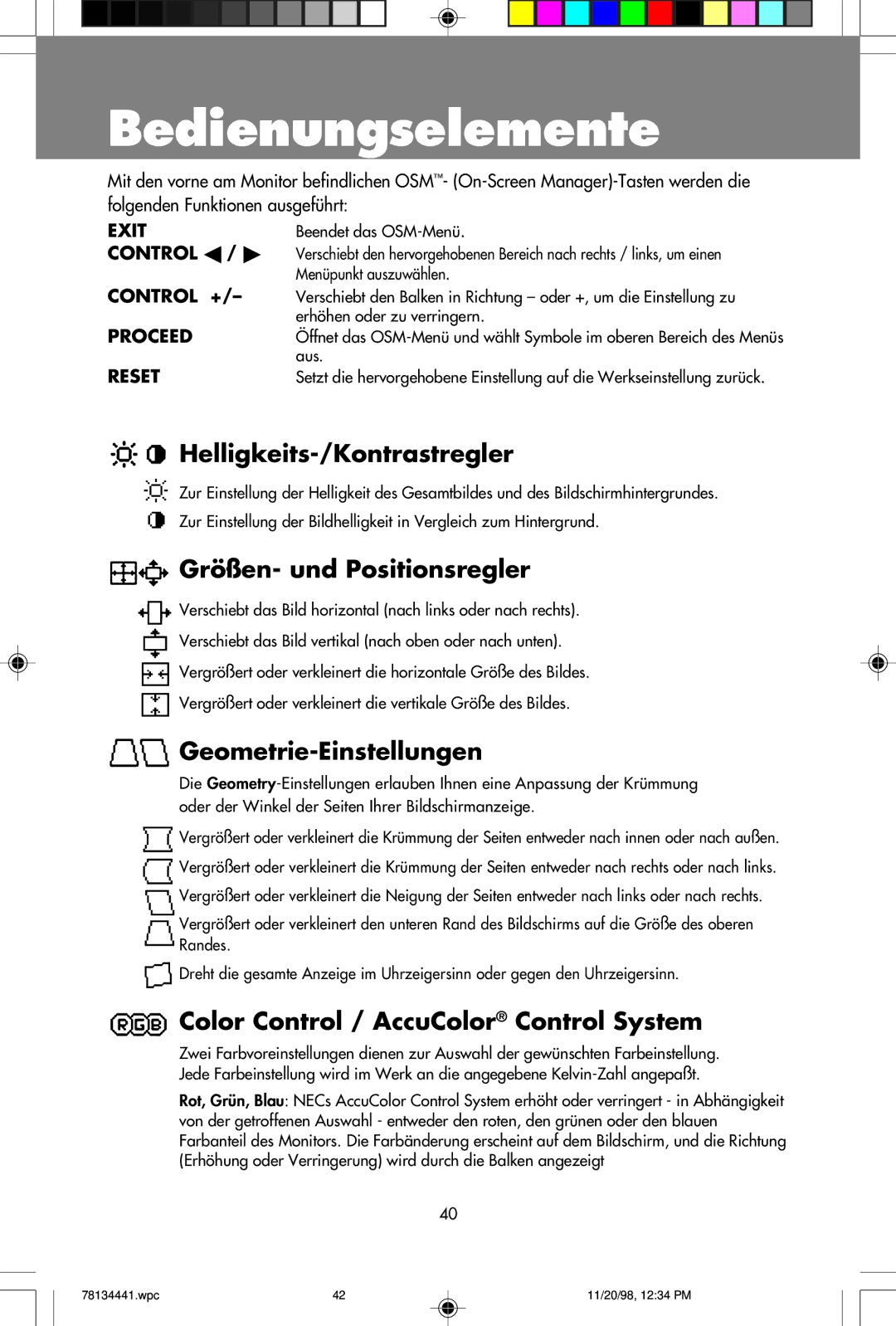Bedienungselemente
Mit den vorne am Monitor befindlichen OSM™-
EXIT | Beendet das |
CONTROL ◀ / ▶ | Verschiebt den hervorgehobenen Bereich nach rechts / links, um einen |
CONTROL +/– | Menüpunkt auszuwählen. |
Verschiebt den Balken in Richtung – oder +, um die Einstellung zu | |
PROCEED | erhöhen oder zu verringern. |
Öffnet das | |
RESET | aus. |
Setzt die hervorgehobene Einstellung auf die Werkseinstellung zurück. |




Helligkeits-/Kontrastregler
Zur Einstellung der Helligkeit des Gesamtbildes und des Bildschirmhintergrundes.
Zur Einstellung der Bildhelligkeit in Vergleich zum Hintergrund.

 Größen- und Positionsregler
Größen- und Positionsregler
![]() Verschiebt das Bild horizontal (nach links oder nach rechts).
Verschiebt das Bild horizontal (nach links oder nach rechts).
Verschiebt das Bild vertikal (nach oben oder nach unten).
Vergrößert oder verkleinert die horizontale Größe des Bildes.
Vergrößert oder verkleinert die vertikale Größe des Bildes.


Geometrie-Einstellungen
Die
![]() Vergrößert oder verkleinert die Krümmung der Seiten entweder nach innen oder nach außen.
Vergrößert oder verkleinert die Krümmung der Seiten entweder nach innen oder nach außen.
![]() Vergrößert oder verkleinert die Krümmung der Seiten entweder nach rechts oder nach links.
Vergrößert oder verkleinert die Krümmung der Seiten entweder nach rechts oder nach links.
![]() Vergrößert oder verkleinert die Neigung der Seiten entweder nach links oder nach rechts.
Vergrößert oder verkleinert die Neigung der Seiten entweder nach links oder nach rechts.
Vergrößert oder verkleinert den unteren Rand des Bildschirms auf die Größe des oberen Randes.
![]() Dreht die gesamte Anzeige im Uhrzeigersinn oder gegen den Uhrzeigersinn.
Dreht die gesamte Anzeige im Uhrzeigersinn oder gegen den Uhrzeigersinn.
 Color Control / AccuColor® Control System
Color Control / AccuColor® Control System
Zwei Farbvoreinstellungen dienen zur Auswahl der gewünschten Farbeinstellung. Jede Farbeinstellung wird im Werk an die angegebene
Rot, Grün, Blau: NECs AccuColor Control System erhöht oder verringert - in Abhängigkeit von der getroffenen Auswahl - entweder den roten, den grünen oder den blauen Farbanteil des Monitors. Die Farbänderung erscheint auf dem Bildschirm, und die Richtung (Erhöhung oder Verringerung) wird durch die Balken angezeigt
40
78134441.wpc | 42 | 11/20/98, 12:34 PM |